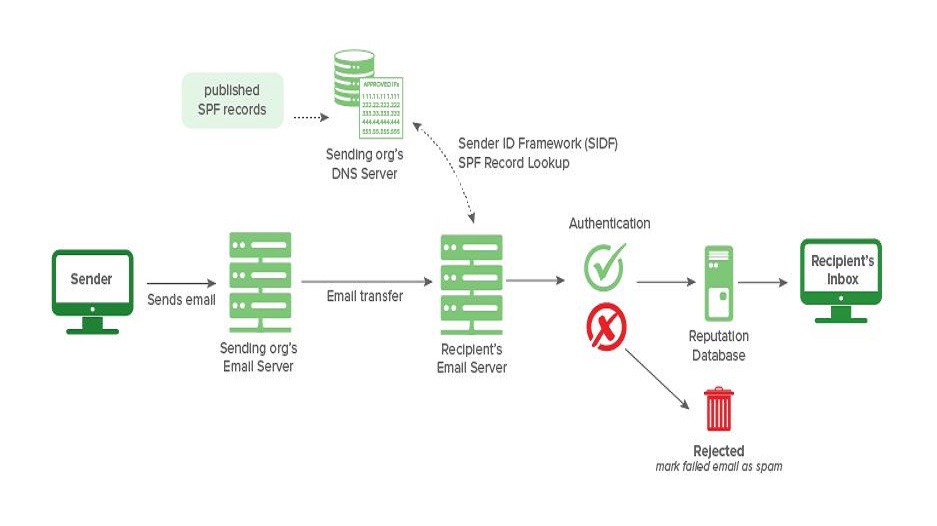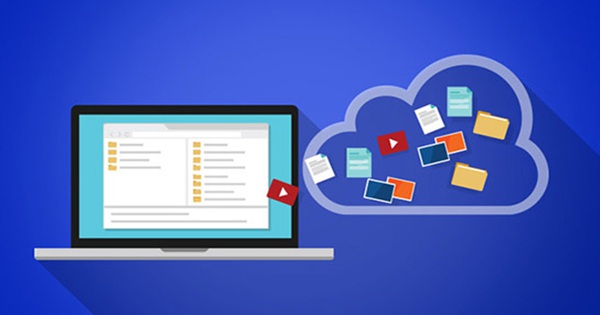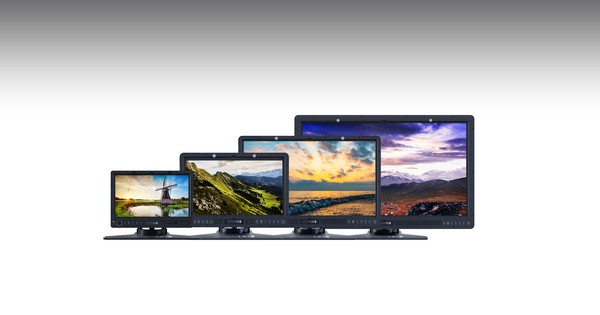SPF Record là gì? Khái niệm và cách hoạt động
Bảo mật email là vấn đề cực kỳ quan trọng. Một trong những công cụ được sử dụng nhằm tăng tính bảo mật cho email chính là SPF Record. SPF Record là gì, hoạt động như thế nào? Hãy cùng Bizfly Cloud tìm hiểu trong bài viết sau.
SPF Record là gì?
SPF Record là một bản ghi trong DNS cho phép chủ sở hữu tên miền chỉ định danh sách các máy chủ email có quyền gửi email từ tên miền đó. Khi một email được gửi đi, máy chủ nhận sẽ kiểm tra SPF Record của tên miền người gửi để xác định xem email có đến từ một máy chủ được ủy quyền hay không. Nếu không, email có thể bị từ chối hoặc đánh dấu là spam.
SPF Record hoạt động như thế nào?
Khi bạn gửi tin nhắn, ứng dụng email (MacMail, Outlook hoặc Thunderbird) sẽ gửi tin nhắn đó đến máy chủ SMTP, sau đó máy chủ này sẽ khởi tạo giao dịch email với máy chủ nhận.
Sau đó, máy chủ nhận (POP3 / IMAP) trích xuất đường dẫn trả về được xác định trong tiêu đề email của tin nhắn. Cụ thể hơn, nó trích xuất tên miền email của địa chỉ đường dẫn trả về để bắt đầu tra cứu DNS và lấy bản ghi SPF. Sau khi tra cứu SPF Record hoàn tất, máy chủ sẽ xác minh SPF Record cho tên miền.
Máy chủ nhận sẽ hoàn tất kiểm tra với SPF pass nếu tên miền được ủy quyền là người gửi trong bản ghi SPF DNS. Vì bản ghi SPF hợp lệ nên tin nhắn sẽ được chuyển đến hộp thư đến của người nhận.
Kiểm tra SPF sẽ không thành công nếu máy chủ không tìm thấy máy chủ trong danh sách các miền gửi được chấp thuận. Trình kiểm tra SPF Record có thể coi đây là điều đáng ngờ, từ chối tin nhắn, đánh dấu là thư rác hoặc đặt tin nhắn vào chế độ cách ly.
Tại sao SPF Record lại cần thiết?
Việc tại sao nên sử dụng SPF Record đến từ 3 lý do sau:
SPF Record giúp ngăn chặn các cuộc tấn công: Nếu email không được xác thực, các công ty và người nhận email có nguy cơ bị tấn công lừa đảo , thư rác và giả mạo email. Với bản ghi SPF, kẻ tấn công khó có thể bắt chước tên miền hơn, giúp giảm khả năng xảy ra các cuộc tấn công này.
SPF Record hỗ trợ ải thiện khả năng phân phối email: Các tên miền không có bản ghi SPF đã công bố có thể khiến email của họ bị trả lại hoặc bị đánh dấu là thư rác. Theo thời gian, email bị trả lại hoặc email bị đánh dấu là thư rác có thể làm giảm khả năng tiếp cận hộp thư đến của đối tượng mục tiêu, gây ảnh hưởng đến nỗ lực giao tiếp với khách hàng, nhân viên và các thực thể khác.
Tuân thủ DMARC: DMARC là hệ thống xác thực email giúp đảm bảo rằng email chỉ được gửi bởi người dùng được ủy quyền. Chính sách DMARC chỉ định những gì máy chủ nên làm với các email không vượt qua kiểm tra SPF và DKIM. Dựa trên hướng dẫn chính sách DMARC, những email đó sẽ được đánh dấu là thư rác, bị từ chối hoặc được gửi bình thường. Quản trị viên tên miền nhận được báo cáo về hoạt động email của họ giúp họ điều chỉnh chính sách của mình.
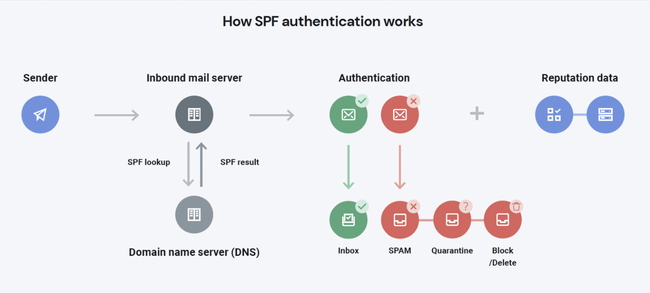
Tại sao SPF Record lại cần thiết?
Các cơ chế của SPF Record
Bạn có thể sử dụng các bộ định tính SPF record với các cơ chế, nhưng bản ghi TXT SPF không nên chứa quá 10 tham chiếu đến miền hoặc máy chủ khác, được gọi là tra cứu.
Cơ chế | Mô tả |
v | Phiên bản SPF, bắt buộc và phải là thẻ đầu tiên (ví dụ: v=spf1). |
ip4 | Cấp quyền cho máy chủ thư theo địa chỉ IPv4 hoặc dải địa chỉ (ví dụ: ip4:192.168.0.1). |
ip6 | Cấp quyền cho máy chủ thư theo địa chỉ IPv6 hoặc dải địa chỉ (ví dụ: ip6:2001:db8::/48). |
a | Cấp phép cho máy chủ thư theo tên miền (ví dụ: a:solarmora.com). |
mx | Cho phép máy chủ thư theo bản ghi MX của miền. Nếu không có, mặc định là bản ghi MX của miền đó. |
include | Cho phép bên thứ ba gửi email từ miền khác (ví dụ: include:servers.mail.net). |
all | Chỉ định rằng tất cả tin nhắn đều phù hợp; nên là cơ chế cuối cùng trong SPF record. Các cơ chế sau all sẽ bị bỏ qua. |
Hướng dẫn cách tạo SPF Record
Để tạo một bản ghi SPF (Sender Policy Framework) cho tên miền của bạn, bạn cần thực hiện theo các bước sau:
Bước 1: Xác định các máy chủ email
Trước tiên, bạn cần xác định các máy chủ email mà bạn muốn ủy quyền để gửi email thay mặt cho tên miền của mình. Điều này có thể bao gồm các địa chỉ IP của máy chủ hoặc tên miền của dịch vụ email mà bạn sử dụng.
Bước 2: Tạo bản ghi TXT SPF
Bắt đầu với phiên bản SPF: Mỗi bản ghi SPF phải bắt đầu bằng v=spf1, cho biết đây là phiên bản 1 của SPF.
Ví dụ:
v=spf1
Thêm các địa chỉ IP được ủy quyền: Sau phần phiên bản, bạn cần chỉ định các địa chỉ IP được phép gửi email.
Ví dụ:
v=spf1 ip4:123.45.67.89 ip6:abcd:ef01:2345:6789 -all
Sử dụng các thẻ khác:
include: Cho phép sử dụng máy chủ của bên thứ ba.
-all: Chỉ định rằng các máy chủ không nằm trong danh sách sẽ bị từ chối.
~all: Đánh dấu các email không tuân thủ là softfail (chấp nhận nhưng đánh dấu).
Ví dụ :
v=spf1 ip4:123.45.67.89 include:thirdpartydomain.com -all
Bước 3: Xuất bản SPF Record vào DNS
Đăng nhập vào tài khoản quản lý DNS của bạn tại nhà cung cấp dịch vụ tên miền.
Tìm trang để cập nhật DNS record (thường là Quản lý DNS).
Chọn tên miền mà bạn muốn chỉnh sửa.
Tạo một bản ghi TXT mới:
Đặt trường Host thành tên miền của bạn.
Nhập giá trị TXT với SPF record đã tạo.
Xác định Thời gian sống (TTL), thường là 3600 giây.
Lưu lại thay đổi.
Bước 4: Kiểm tra bản ghi SPF
Sau khi xuất bản, bạn nên kiểm tra xem SPF record đã hoạt động chính xác chưa bằng cách sử dụng các công cụ trực tuyến như MXToolbox hoặc Kitterman.
Lưu ý: Đảm bảo rằng SPF record của bạn không vượt quá 255 ký tự và tối đa 10 lần tra cứu (lookups) cho các thẻ include
Làm thế nào để kiểm tra SPF Record đã tạo?
Để kiểm tra SPF Record đã tạo, bạn có thể thực hiện theo các bước sau:
Bước 1: Xác định SPF Record
Trước tiên, bạn cần biết chính xác SPF Record mà bạn đã tạo. SPF Record thường có dạng như sau:
text
v=spf1 ip4:xxx.xxx.xxx.xxx include:example.com -all
Trong đó:
v=spf1 chỉ định phiên bản SPF.
Các địa chỉ IP và tên miền được ủy quyền gửi email sẽ được liệt kê sau đó.
Bước 2: Sử dụng Công Cụ Kiểm Tra
Có nhiều công cụ trực tuyến miễn phí giúp bạn kiểm tra SPF Record. Dưới đây là một số công cụ phổ biến:
MXToolbox: mxtoolbox.com/spf.aspx
Kitterman SPF Record Testing: kitterman.com/spf/validate.html
SPF Record Testing Tools: spfwizard.net
Bạn chỉ cần nhập tên miền của mình vào các công cụ này, và chúng sẽ cho bạn biết liệu SPF Record đã được cấu hình chính xác hay không.
Bước 3: Kiểm Tra Kết Quả
Khi sử dụng các công cụ trên, hãy kiểm tra các điểm sau:
Công cụ có tìm thấy SPF Record không?
Số lượng lookups không vượt quá 10 lần (bao gồm cả các lookups lồng nhau).
Địa chỉ IP của máy chủ gửi email có nằm trong danh sách cho phép trong SPF Record không.
Nếu tất cả các điều kiện trên đều được đáp ứng, thì SPF Record của bạn đã được cấu hình chính xác và hoạt động như mong đợi
Lợi ích khi sử dụng SPF Record
Ngăn chặn Email giả mạo
Một trong những chức năng chính của SPF Record là ngăn chặn việc giả mạo email. Nếu một email được gửi từ một máy chủ không nằm trong danh sách được ủy quyền trong SPF Record, nó có thể bị đánh dấu là giả mạo hoặc spam. Điều này giúp bảo vệ danh tiếng của tên miền và giảm thiểu rủi ro cho người nhận.
Tăng cường độ tin cậy
SPF giúp tăng cường độ tin cậy cho các email được gửi từ tên miền của bạn. Khi một email được gửi từ một máy chủ hợp lệ, nó sẽ có nhiều khả năng được nhận diện là hợp lệ và không bị chuyển vào thư mục spam. Điều này cải thiện khả năng giao tiếp giữa tên miền và người nhận.
Bảo vệ hệ thống Email
Việc cấu hình SPF Record cũng giúp bảo vệ hệ thống email của bạn khỏi các cuộc tấn công như phishing và spam. Bằng cách xác minh rằng chỉ những máy chủ đã được ủy quyền mới có thể gửi email, SPF giảm thiểu nguy cơ mất thông tin và bảo vệ người dùng khỏi các mối đe dọa.
Cải thiện tỷ lệ giao nhận Email
Khi sử dụng SPF, tỷ lệ giao nhận email của bạn sẽ được cải thiện đáng kể. Các nhà cung cấp dịch vụ email như Gmail và Yahoo thường ưu tiên các email có SPF Record hợp lệ, giúp chúng dễ dàng đến hộp thư đến hơn.
Một số Best practice cho SPF Record
Thiết lập và quản lý các SPF Record nhằm đảm bảo an ninh email và ngăn chặn việc giả mạo. Tuy nhiên, làm sao để triển khai SPF Record một cách hiệu quả? Bạn có thể áp dụng các mẹo dưới đây:
Bắt đầu với Soft Fail
Bắt đầu bản ghi SPF của bạn với cơ chế soft fail (~all). Điều này cho phép bạn theo dõi các lỗi SPF mà không ngay lập tức từ chối các email hợp lệ, giúp bạn có thời gian để điều chỉnh chính sách của mình.
Sử dụng cơ chế "Include" cho các dịch vụ bên thứ ba
Nếu bạn sử dụng các dịch vụ email bên thứ ba (như các nền tảng tiếp thị), hãy bao gồm các bản ghi SPF của họ vào bản ghi của bạn. Ví dụ, nếu sử dụng MailChimp, bản ghi của bạn có thể trông như sau: include:spf.mcsv.net. Điều này đảm bảo rằng các email được gửi qua những dịch vụ này được công nhận là hợp lệ.
Giới hạn tra cứu DNS
Các bản ghi SPF có thể kích hoạt tra cứu DNS, và bạn không nên vượt quá giới hạn 10 tra cứu trong mỗi lần kiểm tra SPF. Để giảm thiểu tra cứu, hãy sử dụng địa chỉ IP khi có thể và hợp nhất nhiều cơ chế.
Thường xuyên xem xét và cập nhật bản ghi SPF
Định kỳ xem xét bản ghi SPF của bạn để đảm bảo nó phản ánh tất cả các máy chủ gửi được ủy quyền và loại bỏ bất kỳ máy chủ nào không còn sử dụng. Điều này rất quan trọng khi cơ sở hạ tầng email của bạn thay đổi theo thời gian.
Triển khai công cụ giám sát
Sử dụng các công cụ hoặc dịch vụ giám sát để thông báo cho bạn về các lỗi SPF. Điều này giúp nhanh chóng xác định vấn đề và thực hiện các biện pháp khắc phục để ngăn chặn email hợp lệ bị đánh dấu là spam.
Sử dụng DMARC để tăng cường an ninh
Trong khi SPF giúp ngăn chặn việc giả mạo email, việc triển khai Domain-based Message Authentication, Reporting, and Conformance (DMARC) thêm một lớp bảo mật nữa bằng cách chỉ định cách mà người nhận email nên xử lý các email không vượt qua kiểm tra SPF.
Từ chối tất cả đối với các tên miền không gửi Email
Đối với những tên miền không gửi email, hãy công bố một bản ghi SPF từ chối tất cả (v=spf1 -all). Điều này ngăn chặn việc giả mạo bằng cách chỉ ra rằng không có máy chủ nào được ủy quyền gửi email thay mặt cho tên miền đó.
Kết luận
Hy vọng qua bài viết trên của Bizfly Cloud, bạn đọc đã hiểu được SPF Record là gì và công cụ này vận hành như thế nào. Tạo SPF Record đúng cách sẽ giúp tăng cường độ tin cậy của email, tránh khỏi các cuộc tấn công giả mạo và spam.